10 Dinge nach der Installation von Pop zu tun!_OS Linux

- 4363
- 692
- Marleen Weight
Pop!_OS ist ein ziemlich neuer Spieler in der Welt der Linux -Betriebssysteme, aber es ist schnell aufgestiegen, um insgesamt eine der angenehmeren Optionen zu werden.
Mit einem Brauch Pop!_OS Shop und eine Vielzahl von Optimierungen des Benutzererfahrung, es appelliert sicherlich an die Zielgruppe von Anfängern und Fachleuten, gleichermaßen.
Um das Potenzial Ihres neuen Neues zu maximieren Pop!_OS Befolgen Sie die folgenden Schritte, um die Anpassung zu beginnen.
1. Pop!_OS Erstes Setup
Ein oft ignorierter Teil der Einrichtung einer neuen Linux -Installation durchläuft im Allgemeinen das im Betriebssystem enthalten. In diesem Fall, Pop!_OS ist das betreffende Betriebssystem, das im Wesentlichen mit einem ersten Setup gebündelt ist, das automatisch gestartet wird, nachdem Sie die Installation auf Ihrem System beendet haben.
Wie die folgenden Screenshots zeigen, konnte ich das Dock, die obere Leiste, den Anwendungslauncher, die Fingergesten, das Aussehen, die Privatsphäre, die Zeitzone und schließlich Ihre Online -Konten konfigurieren.
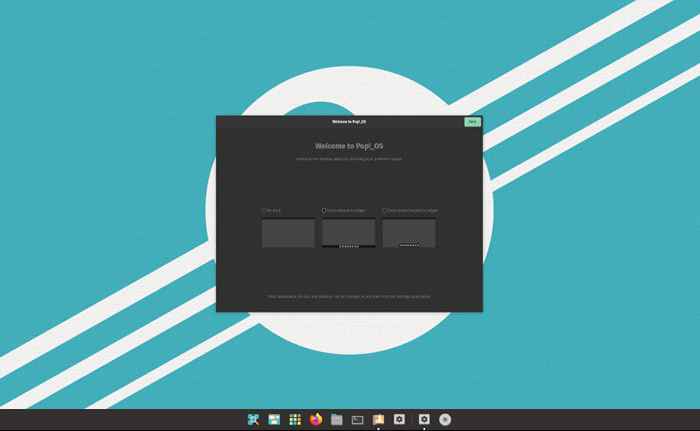 Pop!_OS Erstes Setup
Pop!_OS Erstes Setup 2. Aktualisieren und Upgrade
Ein wichtiger Teil der kontinuierlichen Einrichtung Ihres Neuen Pop!_OS Die Installation ist die inhärente Notwendigkeit, Ihr System zu aktualisieren und zu aktualisieren, das sicher vom Terminal aus erfolgen kann. Dies ist wichtig, um das Potenzial von Hacks oder Sicherheitsdaten zu begrenzen, die Sie möglicherweise nicht bewusst sind.
$ sudo APT Update && Upgrade
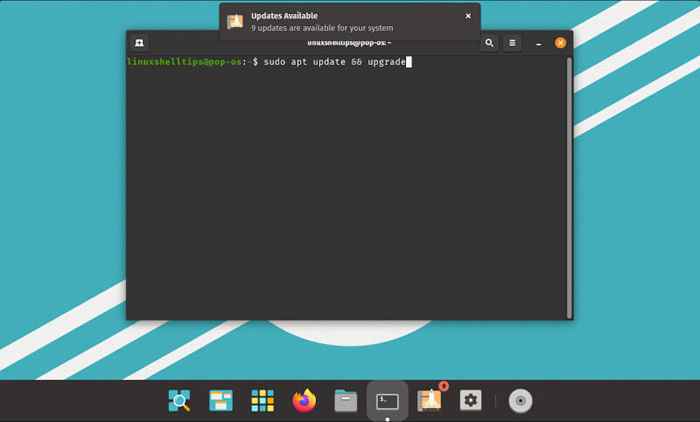 Pop OS -Update
Pop OS -Update Sie werden auch die Option zur Aktualisierung Ihres Systems über die festgelegten erhalten Pop!_OS Shop Wie unten angegeben.
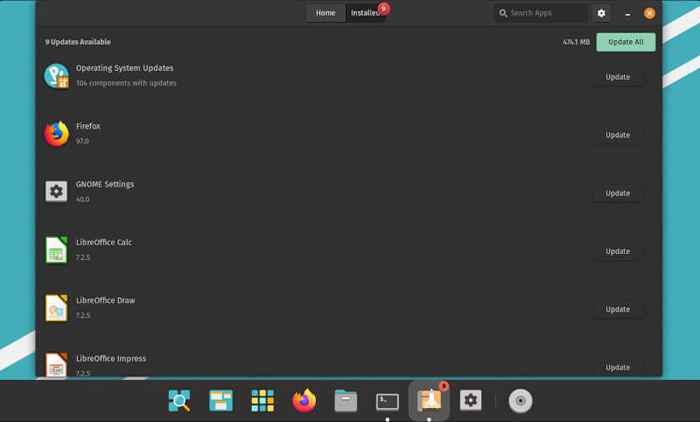 Pop OS -Shop
Pop OS -Shop 3. Installieren Sie essentielle Apps
Direkt vom gleichen Pop!_OS Shop, Sie können eine Vielzahl von Anwendungen installieren, die dem POP zur Verfügung gestellt werden!_OS System. Obwohl das App -Repository möglicherweise nicht so umfangreich ist.
Pop!_OS basiert auf Ubuntu, sodass Sie den Vorteil haben können, Zugang zu einem großen Ubuntu -Repository zu haben, das über das über das gleiche Pop hinausgeht!_OS Shop App. Mit Apps, die gut kategorisiert sind, können Sie schnell in die Kategorie Ihrer Wahl einsteigen, um Ihre Installation zu beginnen.
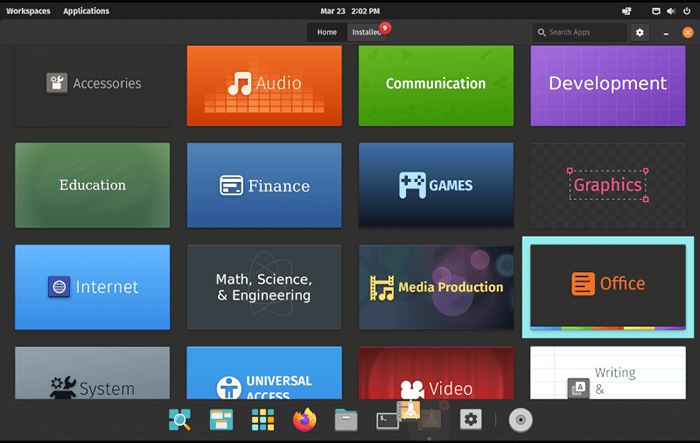 Pop -Betriebssystem -Software Installation
Pop -Betriebssystem -Software Installation 4. Konfigurieren Sie Snap und Flatpak
Ein alternativer Paketmanager zum traditionellen APT-Befehl, der mit Debian/Ubuntu-basierten Systemen geliefert wird, ist Schnappnahme die von den Leuten bei Canonical für nahezu jedes Linux -System erstellt wurde.
Der Vorteil ist die Straffung von Anwendungen als Schnappnahme Bündel alle Abhängigkeiten, die eine App benötigt. Flatpak Auf der anderen Seite ist ein alternatives System, das auch in der Funktionalität umfassend abgerundet ist, wobei der Hauptvorteil seine Universalität und die nuancierte Kontrolle über Ihre Abhängigkeiten ist.
Verwenden Sie die folgenden Befehle, um beide zu installieren und zu konfigurieren Schnappnahme Und Flatpak Bevor Sie mit dem nächsten Schritt fortfahren.
Installieren Sie Snap in Pop!_OS
$ sudo appt install snapd $ snap install Installieren Sie Hello-World && Hallo-Welt
Installieren Sie Flatpak in Pop!_OS
$ sudo apt installieren Sie Flatpak $ flatpak remote-add-wenn nicht-existieren Flathub https: // flathub.org/repo/flathub.flatpakrepo
5. Gewürze die Dinge mit Gnome -Software auf
Der Gnom Software ist der unbestrittene Champion, wenn es um GUI -Anwendungsrepositories geht. Das liegt daran, dass die Gnom Die Plattform ist eines der ältesten Frameworks, mit denen viele Linux-basierte Verteilungen ihre Angebote in Bezug auf Betriebssysteme aufpeppen.
Verwenden Sie den folgenden Befehl, um zu installieren GNOME -Software (vorausgesetzt, Sie haben vorkonfiguriert Flatpak).
$ sudo APT Installieren Sie Gnome-Software-Plugin-Flatpak
Alternativ können Sie die verwenden geeignet Paketmanager auch. Der Grund, warum wir uns entschlossen haben, die Prioritäten zu setzen Flatpak Package Manager soll die Chancen einer „Abhängigkeitshölle“ weiter mildern, was ein häufiges Problem ist, das den Kopf später in der Verwendung Ihres neu angepassten Systems mit dem Standard -APT -Paket -Manager tendenziell auf den Kopf steckt.
Im Idealfall sollten Sie in der Lage sein, Ihre Abhängigkeiten effizient zu verwalten, mit Flapak Um so etwas zu verhindern, aber es ist nicht ganz gleich mit dem geeignet Paketmanager, der sicherlich ein gewisses Maß an Erfahrung erfordert.
$ sudo apt installieren Sie gnome -software -y -y
6. Setup Timeshift Backup
Systemsicherungen waren heute die Norm für Betriebssysteme, und das ist aus einem besonders guten Grund, der die Sicherheit Ihrer Daten ist. Zeitverschiebung funktioniert wie Zeitmaschine.
Sie haben die Optionen von Rsync Und Btrfs konfigurieren Zeitverschiebung bevor es benutzt wird. In der Regel möchten Sie genügend Speicherplatz zur Verfügung stehen, um die Verwendung der Anwendung zu genießen.
$ sudo apt installieren Timeshift -y
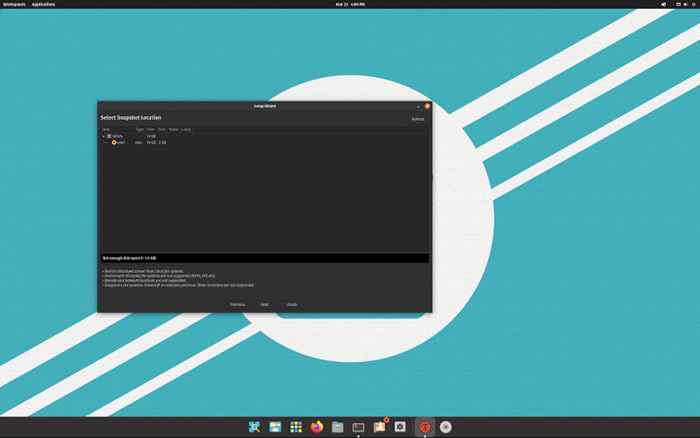 Pop OS Timeshift Backup
Pop OS Timeshift Backup 7. GNOME -Tweak -Tool
Der Gnom Tweak-Tool ist die ultimative Option für Personen, die eine maximale Kontrolle über die Benutzererfahrung ihres Linux-basierten Betriebssystems haben möchten. Es bietet eine detaillierte Kontrolle über alles, was Sie möglicherweise benötigen, um Ihr einzigartiges Kundenerlebnis zu erleichtern.
$ sudo apt installieren Sie Gnome-Twaks
8. Installieren Sie proprietäre Mediencodecs und Schriftarten
Um einen maximalen Komfort- und Medienunterstützung in Ihrem System zu genießen, benötigen Sie proprietäre Codecs, die nicht standardmäßig geliefert werden. Der folgende Befehl erhält auch zusätzliche Schriftarten auf Ihr System.
$ sudo apt installieren ubuntu-beschränkte Extras
9. Aktivieren Sie minimieren und maximieren
Dieser Teil Ihrer Systemkonfiguration erfordert, dass Sie die Voraussetzung der Schrittnummer 7 erfüllt haben. Die Betonung der Ermöglichung von Minimierungen und Maximierungen hat mit der herkömmlichen Desktoperfahrung auf anderen Systemen zu tun.
Der Grund für die Auslassung in Pop!_OS hat wenig mit einem absichtlichen Design zu tun, aber vielmehr den Standardmodus der Gnome -Shell.
Starten Sie in Ihrem Terminal GNOME -Optimierungen mit dem Befehl:
$ gnome-twaks
Dann gehen Sie zum "Windows -Titelleisten"Bereich der GNOME -Tweaks -App und dann einfach die Optionen umschalten"Maximieren" Und "Minimieren”Unter den Titelland -Tasten nach Bedarf.
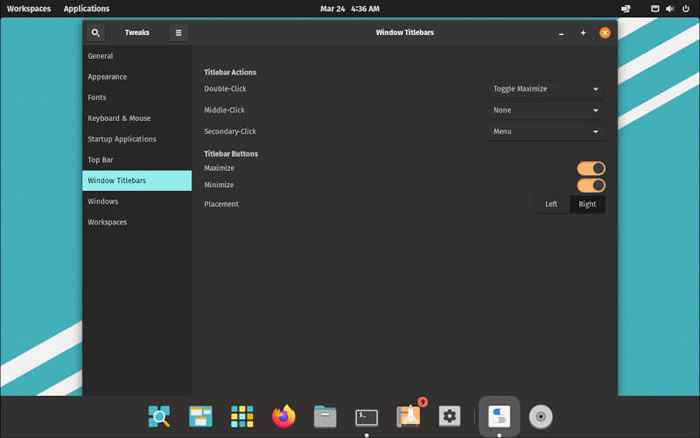 Aktivieren Sie minimieren und maximieren
Aktivieren Sie minimieren und maximieren 10. Herumspielen
Wenn es um Betriebssysteme geht, ist die Belichtung der Name des Spiels. Auf diese Weise können Sie Ihre Anpassungsfähigkeit drastisch verbessern, indem Sie das gesamte Betriebssystem untersuchen. Im Laufe der Zeit können Sie Pop beherrschen!_Os und machen Sie es zu Ihrem eigenen.
Abschluss
Sobald Sie gute Arbeit geleistet haben, um Ihr System zu konfigurieren, sind Sie jetzt bereit, in andere Bereiche Ihres persönlichen Anliegens zu verzweigen. Geben Sie Ihr Bestes, indem Sie Ihre persönlichen Vorlieben auf die Gesamtstruktur Ihrer ausrichten Pop!_OS System.
Langfristig haben Sie möglicherweise auch Ihre eindeutige Konfiguration erstellt, die den Test der Zeit besteht. Und wenn Sie etwas brechen, haben Sie Zeitverschiebung zur Rettung kommen.
Zeitverschiebung ist Ihr perfekter Begleiter für ein felserhaftes System, das nicht einfach brechen. Was andere Pop!_OS Tipps haben Sie in Ihrem System implementiert? Lassen Sie uns in den Kommentaren wissen!
- « Beste Linux -Verteilungen für Wissenschaftler und IT -Profis
- Beste Whiteboard -Anwendungen für Ihre Linux -Systeme »

